Бумага подается неправильно или появилось сообщение об отсутствии бумаги
-
Проверка 1 Убедитесь, что бумага загружена.
-
Проверка 2 При загрузке бумаги в принтер выполните указанные ниже действия.
-
Перед загрузкой двух или более листов бумаги их следует пролистать.
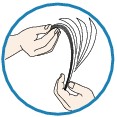
-
Перед загрузкой нескольких листов выровняйте их края.
-
При закладке нескольких листов убедитесь, что стопка бумаги не превышает отметку максимальной загрузки бумаги.
Однако бумага может подаваться неправильно и при этом количестве в зависимости от ее типа и условий эксплуатации аппарата (высокой температуры/влажности или низкой температуры/влажности). В таких случаях следует уменьшить количество листов бумаги, загружаемых за один раз, таким образом, чтобы высота стопки была примерно в два раза ниже уровня предельной загрузки бумаги.
-
Всегда укладывайте бумагу в книжной ориентации независимо от ориентации печати.
-
Загрузите бумагу лицевой стороной ВВЕРХ и выровняйте направляющие бумаги, прижав их к обеим сторонам бумаги.
-
-
Проверка 3 Проверьте, не используется ли слишком плотная или скрученная бумага.
-
Проверка 4 При загрузке бумаги формата Hagaki или конвертов в принтер выполните указанные ниже действия.
-
Если бумага формата Hagaki заворачивается, возможно, она неправильно подается, несмотря на то, что стопка бумаги не превышает предел нагрузки.
-
При печати на конвертах обратитесь к разделу Загрузка бумаги и подготовьте конверты к печати.
После подготовки конвертов загружайте их в книжной ориентации. Конверты, загруженные в альбомной ориентации, будут подаваться неправильно.
-
-
Проверка 5 Убедитесь, что параметры типа носителя и размера страницы соответствуют загруженной бумаге.
-
Проверка 6 Убедитесь, что в заднем лотке нет посторонних предметов.

Если бумага рвется в заднем лотке, сведения об устранении этой ошибки см. в разделе Замятие бумаги.
При попадании посторонних предметов в задний лоток необходимо выключить принтер, отключить его от сети питания, затем удалить посторонний предмет.

-
Проверка 7 Выполните очистку подающего ролика.
 Очистка подающих роликов с компьютера
Очистка подающих роликов с компьютера Примечание.
Примечание.-
Очистка подающего ролика изнашивает его, поэтому делайте это только при необходимости.
-
-
Проверка 8 Если обычная бумага размера A3 часто заминается рядом с отверстием для выхода бумаги или скручивается, примените параметр для предотвращения замятия бумаги.
Только если обычная бумага размера A3 часто заминается рядом с отверстием для выхода бумаги или скручивается, устанавливайте параметр принтера для предотвращения замятия бумаги в драйвере принтера.
Если выбран параметр, предотвращающий замятие бумаги, скорость или качество печати могут снижаться.
* По завершении печати повторно настройте параметр предотвращения замятия бумаги. В противном случае эта настройка будет действовать для всех последующих заданий на печать.
Откройте окно настройки драйвера принтера и в меню Специальные параметры (Custom Settings) на вкладке Обслуживание (Maintenance) установите флажок Предотвращение замятия бумаги (Prevent paper jam), а затем щелкните OK.
Сведения об открытии окна настройки драйвера принтера см. в разделе Как открыть окно настройки драйвера принтера.

